ToolbarCop उपयोगिता के लिए उपयोग निर्देश
विवरण
ToolbarCop एक ब्राउज़र एक्सटेंशन प्रबंधक है जो अक्षम या समाप्त कर सकता है। इंटरनेट एक्सप्लोरर से चुनिंदा ब्राउज़र ऐड-ऑन का पालन करें:
- ब्राउज़र हेल्पर ऑब्जेक्ट (बीएचओ)
- उपकरण पट्टियाँ
- मानक टूलबार बटन
- प्रसंग मेनू एक्सटेंशन
- प्रबंधकों को डाउनलोड करें
- प्रोटोकॉल हैंडलर
- क्षैतिज / लंबवत एक्सप्लोरर बार्स (साइड-सर्च बार)
- RUN रजिस्ट्री कुंजियों से उत्पन्न होने वाले स्टार्टअप अनुप्रयोग।
इस समय ToolbarCop v3.4 पर है। लिखना।
टूलबारकॉप - उपयोग
ToolbarCop नियम आधारित नहीं है और न ही इसका कोई डेटाबेस है। यह उपयोगिता बस। आपके सिस्टम में स्थापित सभी ब्राउज़र ऐड-ऑन को सूचीबद्ध करता है। सूची में हो सकता है। वैध आइटम और साथ ही मैलवेयर द्वारा जोड़े गए ऐड-ऑन। आप जज हैं जो। यह निर्धारित करता है कि कौन सा ऐड-ऑन हटाना है और कौन सा नहीं हटाना है। हालांकि, को. किसी विशेष ऐड-ऑन पर जानकारी एकत्र करें, आइटम का चयन करें, और (i) पर क्लिक करें। टूलबार में बटन। वैकल्पिक रूप से, CTRL + I शॉर्टकट का उपयोग करें।
ToolbarCop.exe को डाउनलोड करें और एक फोल्डर में ले जाएं
डाउनलोड टूलबार, फ़ाइल को अनज़िप करें, और सहेजें। Temp से चलाने के बजाय एक स्थायी फ़ोल्डर के लिए निष्पादन योग्य। निर्देशिका। ऐसा इसलिए है क्योंकि ToolbarCop उसी में पूर्ववत करें (.reg) फ़ाइलें बनाता है। निर्देशिका जहां से इसे लॉन्च किया गया है।
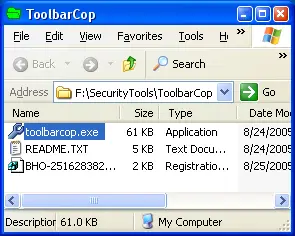
आकृति 1. टूलबारकॉप फोल्डर
तो, Toolbarcop.exe को एक स्थायी फ़ोल्डर में ले जाएँ (C:\SecurityTools\Toolbarcop कहें) और इसे हर बार वहां से चलाएं।
ऐड-ऑन अक्षम करना
ToolbarCop आपको ब्राउज़र ऐड-ऑन को चुनिंदा रूप से अक्षम करने की अनुमति देता है। इस। यदि आप ब्राउज़र क्रैश या Explorer.exe निर्धारित करना चाहते हैं तो यह सुविधा बहुत आसान है। टूलबार, ब्राउज़र हेल्पर को चुनिंदा रूप से अक्षम करके अवैध संचालन त्रुटियां। परीक्षण और त्रुटि के आधार पर ऑब्जेक्ट और अन्य सभी तृतीय-पक्ष एक्सटेंशन। एक बार। आप अपराधी का निर्धारण करते हैं, आप अन्य मदों को पुन: सक्षम कर सकते हैं।

चित्र 2: ऐड-ऑन अक्षम करना
ऐड-ऑन अक्षम करने के लिए, उन्हें सूची से चुनें। पर एकाधिक आइटम चुनने के लिए। एक बार, ऐड-ऑन का चयन करते समय CTRL कुंजी का उपयोग करें। फिर, राइट-क्लिक करें। प्रविष्टियां (एं) और क्लिक करें चयनित आइटम अक्षम करें संदर्भ की विकल्प - सूची। विकल्प। वैकल्पिक रूप से, आप उपयोग कर सकते हैं सीटीआरएल + डी कुंजीपटल संक्षिप्त रीति। अब चुने गए आइटम अक्षम हैं, और जब तक आप उन्हें सक्षम नहीं करेंगे तब तक लोड नहीं होंगे। फिर व।
किसी विशेष ऐड-ऑन के बारे में अधिक जानकारी एकत्र करें
 कब। आप एक संदिग्ध / अनाम वस्तु का सामना करते हैं, आप इसके बारे में अधिक जानकारी एकत्र कर सकते हैं। संबंधित ऐड-ऑन फ़ाइल। ऐसा करने के लिए, उस ऐड-ऑन का चयन करें और फिर क्लिक करें। (मैं) टूलबार में बटन। वैकल्पिक रूप से, का उपयोग करें CTRL + I
कुंजीपटल संक्षिप्त रीति। फ़ाइल संस्करण जानकारी अब प्रदर्शित होती है।
कब। आप एक संदिग्ध / अनाम वस्तु का सामना करते हैं, आप इसके बारे में अधिक जानकारी एकत्र कर सकते हैं। संबंधित ऐड-ऑन फ़ाइल। ऐसा करने के लिए, उस ऐड-ऑन का चयन करें और फिर क्लिक करें। (मैं) टूलबार में बटन। वैकल्पिक रूप से, का उपयोग करें CTRL + I
कुंजीपटल संक्षिप्त रीति। फ़ाइल संस्करण जानकारी अब प्रदर्शित होती है।
उद्घृत करना (चित्र तीन - बाएं)Microsoft द्वारा जोड़े गए REFIEBAR.DLL मॉड्यूल के बारे में जानकारी दिखाता है। कार्यालय।
वेब खोज का उपयोग करके किसी ऐड-ऑन के बारे में अधिक जानकारी एकत्र करें
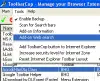
यदि उपरोक्त जानकारी पर्याप्त नहीं है, तो एक वेब खोज करें। ऐसा करने के लिए, ऐड-ऑन का चयन करें, टूल्स मेनू पर क्लिक करें। चुनना ऐड-ऑन वेब खोज. यह ऐड-ऑन नाम (या CLSID) के साथ खोज परिणाम विंडो खोलता है। खोज पैरामीटर। खोज परिणामों में चयनित के संदर्भ हो सकते हैं। ऐड ऑन। (यदि उपलब्ध हो) - यह सिर्फ एक और विशेषता है। संदर्भ (चित्र 4 में। अधिकार)
Internet Explorer टूलबार में टूलबारकॉप आइकन जोड़ें
आईई टूलबार में टूलबारकॉप आइकन जोड़ने के लिए, विकल्प चुनें टूलबारकॉप जोड़ें। इंटरनेट एक्सप्लोरर के लिए बटन टूलबारकॉप के टूल्स मेनू में। यह एक जोड़ता है। आसान पहुंच के लिए अपने आईई टूलबार पर आइकन। यदि आइकन प्रकट नहीं होता है, तो आपको Internet Explorer में अपनी टूलबार प्राथमिकताओं को अनुकूलित करने की आवश्यकता है, और. दिखाए जाने के लिए ToolbarCop आइकन कॉन्फ़िगर करें.
एक ऐड-ऑन हटाना
किसी ऐड-ऑन को हटाना अक्षम करने के लिए ऊपर दी गई प्रक्रिया के समान है। ऐड-ऑन। आपको प्रविष्टियों का चयन करने की आवश्यकता है, राइट-क्लिक करें और फिर चुनें चयनित आइटम हटाएं, और फिर पुष्टिकरण में हाँ चुनें। खिड़की। डिफ़ॉल्ट रूप से, बैकअप मोड चालू होता है, इसका अर्थ है कि पूर्ववत करें .REG। फ़ाइल स्वचालित रूप से बनाई जाती है और उसी फ़ोल्डर में रखी जाती है जैसे Toolbarcop.exe है। वर्तमान। एक बार पूर्ववत फ़ाइल बन जाने के बाद, सिस्टम से ऐड-ऑन हटा दिए जाते हैं।
फ़ाइलें पूर्ववत करें - पंजीकरण प्रविष्टियाँ (.REG)
 पूर्ववत करें। फ़ाइलें (चित्र 5 - बाएं) हटाए गए ऐड-ऑन (ओं) के लिए रजिस्ट्री बैकअप के अलावा और कुछ नहीं हैं, जिसका उपयोग बाद में प्रविष्टि को बहाल करने के लिए किया जा सकता है। यह सुविधा मददगार है अगर। आपने गलती से कुछ ऐड-ऑन हटा दिए हैं और उन्हें पुनर्स्थापित करना चाहते हैं।
पूर्ववत करें। फ़ाइलें (चित्र 5 - बाएं) हटाए गए ऐड-ऑन (ओं) के लिए रजिस्ट्री बैकअप के अलावा और कुछ नहीं हैं, जिसका उपयोग बाद में प्रविष्टि को बहाल करने के लिए किया जा सकता है। यह सुविधा मददगार है अगर। आपने गलती से कुछ ऐड-ऑन हटा दिए हैं और उन्हें पुनर्स्थापित करना चाहते हैं।
पूर्ववत फ़ाइल नाम ब्राउज़र ऐड-ऑन के प्रकार से शुरू होते हैं ( BHO for. ब्राउज़र हेल्पर ऑब्जेक्ट... ब्राउज़र एक्सटेंशन के लिए बीई... स्टार्टअप रन कुंजियों के लिए चलाएँ... इत्यादि। आप नामकरण परंपराओं के बारे में अधिक जानकारी प्राप्त कर सकते हैं। ToolbarCop की Readme.txt फ़ाइल, ज़िप फ़ाइल में शामिल है)
बैकअप मोड बंद करना
जब आप टूलबारकॉप प्रारंभ करते हैं तो डिफ़ॉल्ट रूप से बैकअप मोड सक्षम होता है। यदि आप। बैकअप विकल्प की आवश्यकता नहीं है, आप अचयनित करके विकल्प को अक्षम कर सकते हैं बैकअप सक्षम करें उपकरण मेनू में विकल्प। कोई पूर्ववत फ़ाइलें नहीं बनाई जाएंगी। जब आप कोई ऐड-ऑन हटाते हैं। उद्घृत करना अंजीर 6 नीचे।

(चित्र 6) बैकअप विकल्प को अक्षम करना
साथ ही, टूल्स मेनू के अंतर्गत अन्य विविध विकल्पों पर एक नज़र डालें।
एक विस्तृत ब्राउज़र ऐड-ऑन रिपोर्ट तैयार करें
सभी ब्राउज़र ऐड-ऑन को सूचीबद्ध करने वाली एक विस्तृत लॉग फ़ाइल उत्पन्न करने के लिए, क्लिक करें नोटपैड शीर्ष पर टूलबार में आइकन। रिपोर्ट को एक फाइल में स्टोर किया जाएगा। नामित टूलबारकॉपलॉग.txt आपके डेस्कटॉप में, और स्वचालित रूप से खुल गया।
निष्कर्ष
आशा है कि यह छोटा ट्यूटोरियल मदद करता है। ToolbarCop, जिसे my. पार्ट-टाइम, ऐड-ऑन के समस्या निवारण के लिए, परीक्षण-और-त्रुटि परीक्षण करने के लिए, क्लीन शुरू करने के लिए बहुतों के लिए मददगार रहा है। इंटरनेट एक्सप्लोरर और विंडोज एक्सप्लोरर आदि का उदाहरण ...